Người dùng sử dụng iPhone, iPad thường gặp khó khăn trong việc chép nhạc, hình ảnh, Video, ... từ máy tính vào các thiết bị này. Bài viết dưới đây sẽ hướng dẫn cách chép dữ liệu từ máy tính vào iPhone, iPad bằng iTunes.
iTunes là ứng dụng miễn phí của Apple dành cho các máy Mac, Windows, nó có thể chơi gần như tất cả các định dạng nhạc và video. Ngoài chức năng quản lý thiết bị, iTunes còn có thể dùng để chép nhạc, phim, hình ảnh, từ máy tính vào Iphone, Ipad. Update phiên bản mới hoặc restore khi iPhone, iPad gặp trục trặc.
HƯỚNG DẪN CHÉP NHẠC, PHIM, HÌNH ẢNH TỪ MÁY TÍNH VÀO IPHONE, IPAD
- Giao diện chính của chương trình iTunes như hình dưới.
- Để chép nhạc, phim, hình ảnh vào Iphone, Ipad đầu tiên ta phải kết nối thiết bị vào máy tính bằng cách:
- Nối thiết bị iPhone, iPad với máy tính thông qua cáp USB.
- Mở Itunes, ta sẽ có giao diện kết nối đến thiết bị.
- Thiết bị sẽ được hiển thị ở phần khoanh màu đỏ.
Hướng Dẫn Chép Nhạc
Bước 1: Add nhạc vào Itunes.
Trên màn hình chính ta có các lựa chọn
- Go to the iTunes Store: vào Itunes Store để tải các bài hát về Itunes.
- Scan for Media: dò tìm tất cả các file nhạc đang có trên máy tính vào Itunes (tuy nhiên bước này chúng ta sẽ không được chọn lựa từng bài hát mà mình thích).
Vì thế xin hướng dẫn mọi người add nhạc vào Itunes bằng cách kéo thả.
- Truy nhập đến thư mục chứa nhạc.
- Chọn những bài hát mình ưa thích bằng cách bôi đen.
- Kéo thả trực tiếp vào Itunes.
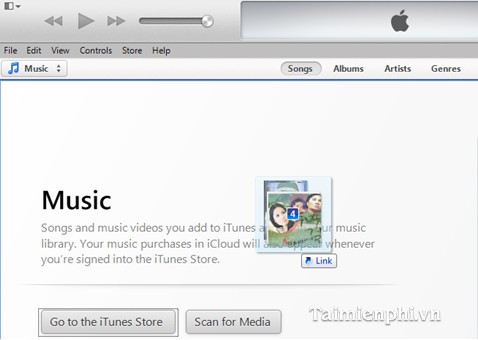
Ta được kết quả như hình dưới.
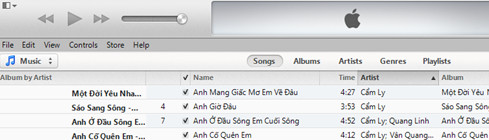
- Chú ý
- Những bài hát đó phải được định dạng MP3, WAV, M4A
Bước 2: Đồng bộ nhạc với Iphone, Ipad.
Ở bước này ta chọn thiết bị, tuy nhiên không được nhấn vào vì nó sẽ ngắt kết nối thiết bị với máy tính

Sau đó làm theo các bước trong hình vẽ phía dưới.
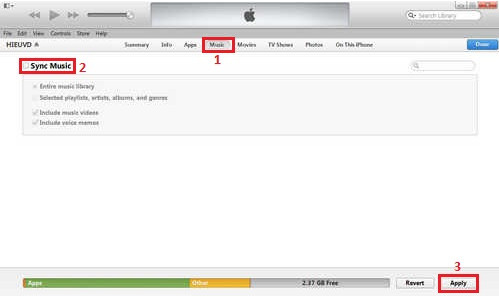
Hướng Dẫn Chép Phim Vào Iphone, Ipad
Tương tự như chép nhạc, chép phim vào Iphone, Ipad cũng có 2 bước cơ bản là add phim vào Itunes sau đó đồng bộ với Iphone, Ipad.
Bước 1: add phim vào Itunes.
Trên màn hình chính chọn mục Library như hình vẽ sau đó chọn mục Movie.
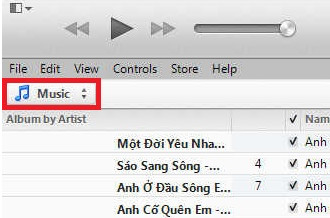
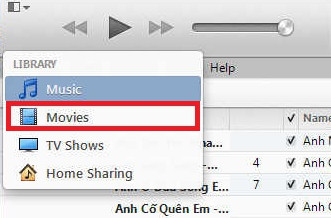
Truy nhập vào thư mục chứa phim, bôi đen và kéo thả trực tiếp vào Itunes.
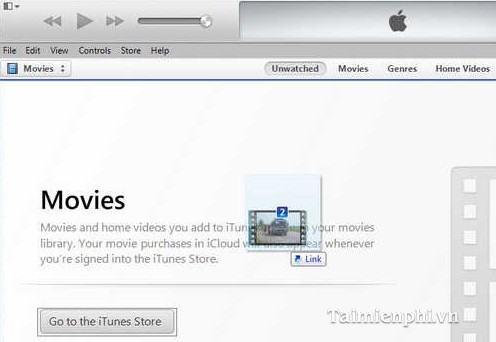
Ta được kết quả như hình dưới.
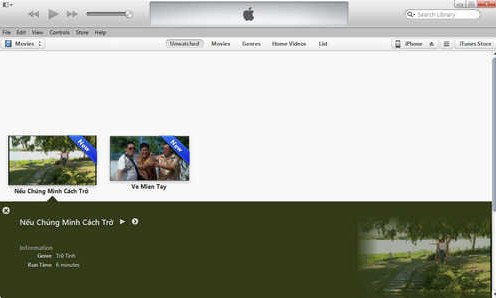
Bước 2: đồng bộ với Iphone, Ipad.
Ở bước này ta chọn thiết bị như hình dưới.
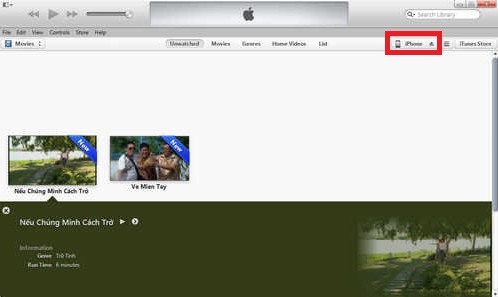
Sau đó làm theo các bước như hình phía dưới.
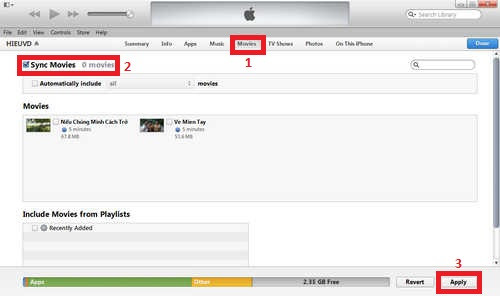
Hướng Dẫn Chép Hình Ảnh Vào Iphone, Ipad
Từ giao diện chính chọn thiết bị.
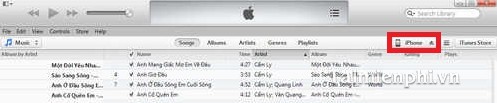
Chọn mục Photos.
Trong mục Sync Photos from ta chọn Choose folder…
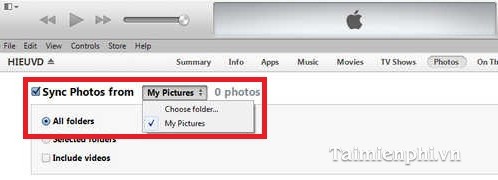
Truy nhập đến thư mục chứa ảnh, chọn Select Folder.
- Chú ý
- Chọn thư mục (folder) chứa các ảnh cần chép vào Iphone, Ipad chứ không chọn file.
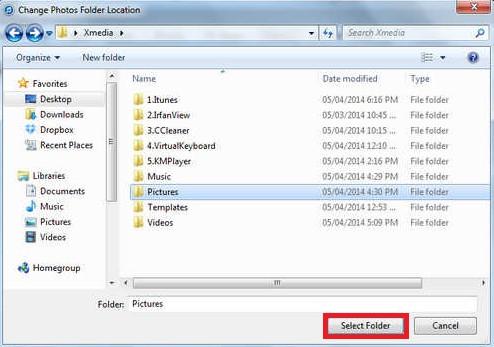
Trên đây chúng tôi đã hướng dẫn các bạn cách sao chép nhạc, phim, hình ảnh từ máy tính vào iPhone, Ipad bằng chương trình Itunes chỉ với các thao tác khá đơn giản. Điều này giúp bạn dễ dàng sao chép dữ liệu vào các thiết bị di động iPhone, Ipad của mình và sử dụng chúng hiệu quả.
Chúc các bạn thành công
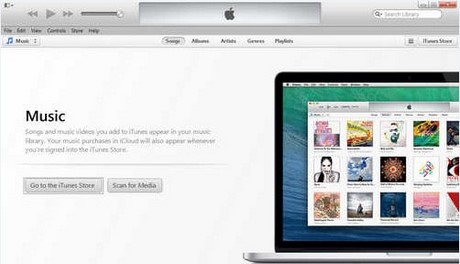
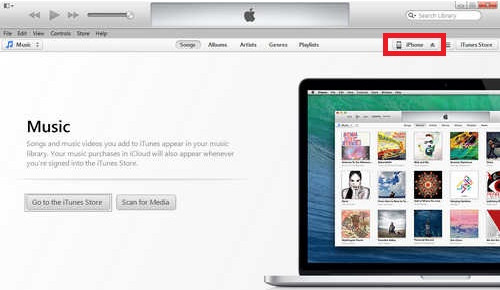
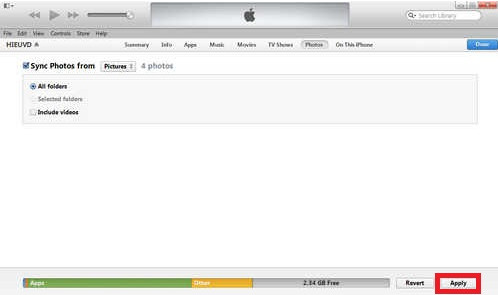












 Bộ tài nguyên phát triển phần mềm cho Apple iPad
Bộ tài nguyên phát triển phần mềm cho Apple iPad























